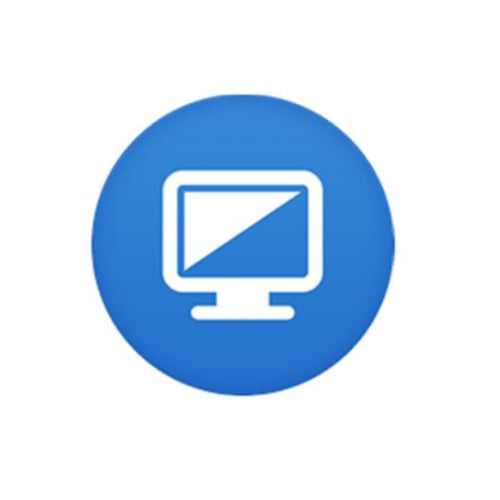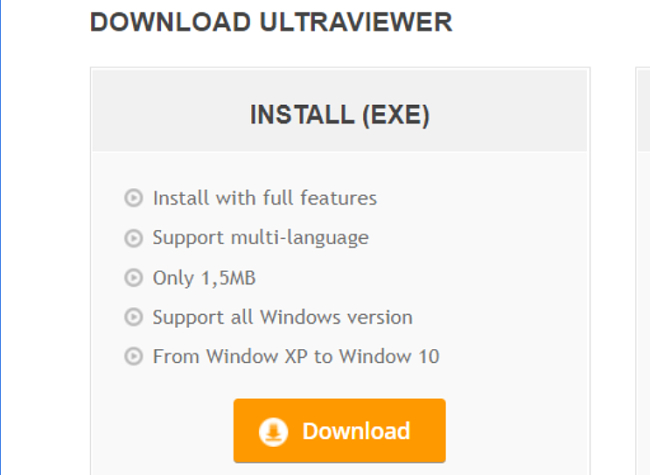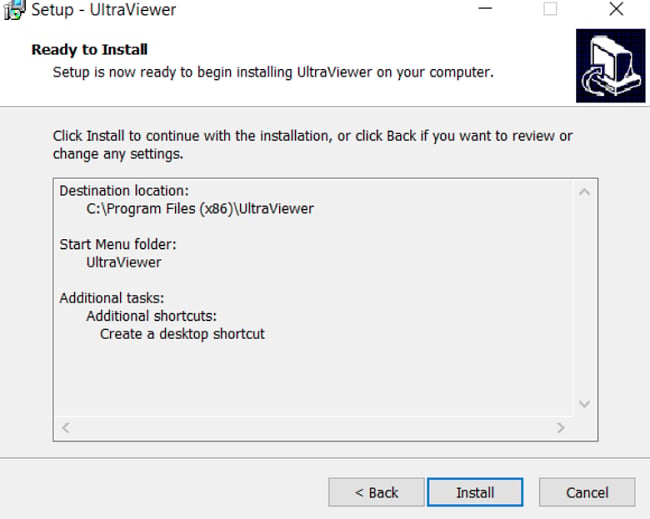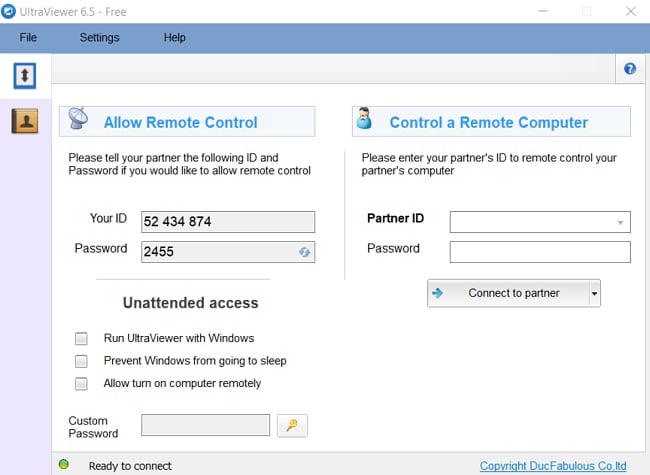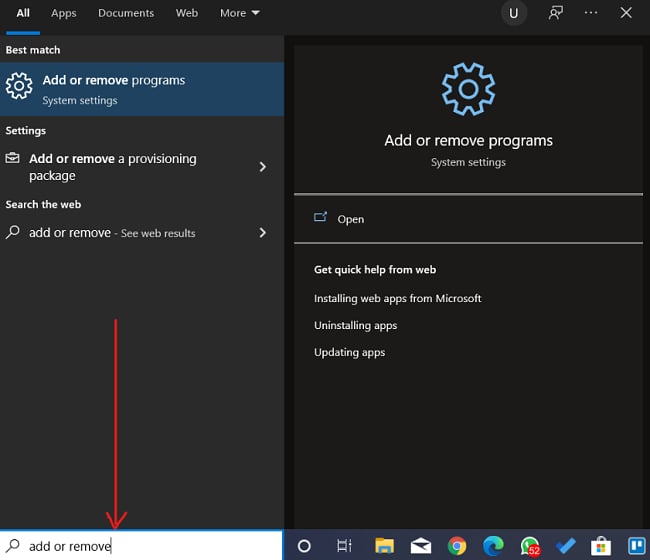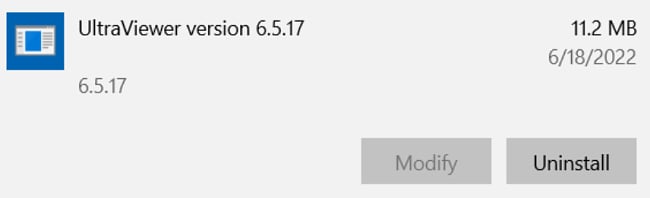UltraViewer Unduh Gratis - 2024 Versi Terbaru
UltraViewer dirancang untuk membantu Anda mengendalikan komputer lain secara jarak jauh. Tujuan utamanya adalah menyediakan dukungan jarak jauh dari tim teknis kepada klien mereka. Dengan UltraViewer, Anda dapat membantu pelanggan, mitra bisnis, dan teman, atau mengakses komputer Anda sendiri dan bekerja dari jarak jauh.
Namun, untuk dapat menggunakannya, Anda harus menginstal Ultraviewer di kedua komputer. Untuk membuat koneksi UltraViewer jarak jauh dengan komputer lain, Anda cukup meminta pelanggan (atau siapa saja yang berada di dekat komputer tersebut) untuk mengirimkan ID dan Kata sandi di perangkat lunak UltraViewer mereka. Masukkan ID dan kata sandi di perangkat lunaknya, lalu tekan ‘Connect’ untuk mengendalikan sistemnya.
Ikuti petunjuk berikut untuk mengunduh dan menginstal UltraViewer gratis di komputer.
Cara Mengunduh dan Menginstal UltraViewer Gratis di PC
- Klik tombol Download di sidebar untuk membuka halaman unduh resmi UltraViewer.
- Klik tombol “Download” seperti di bawah ini untuk mendapatkan file penginstalan.
![Tangkapan layar halaman unduhan UltraVIewer]()
- Buka folder unduhan, lalu klik dua kali pada file .exe yang baru saja diunduh. Begitu panduan penginstalan terbuka, pilih opsi penginstalan, lalu klik “Install”.
![UltraVIewer siap memasang tangkapan layar]()
- Begitu selesai, klik Finish untuk mengakhiri prosesnya.
- Untuk memberikan izin mengendalikan komputer Anda dari jarak jauh atau mendapatkan izin mengendalikan komputer orang lain dari jarak jauh, Anda perlu memasukkan ID Mitra Anda.
![Tangkapan layar kendali jarak jauh UltraVIewer]()
- Klik “Connect to partner” untuk terhubung. Selanjutnya, Anda akan dapat mengoperasikan komputer mitra Anda.
Cara menghapus instalan UltraViewer dari PC
Jika tidak ingin lagi menggunakan UltraViewer, mudah untuk menghapusnya dari PC Anda:
- Ketik Add or Remove Programs di kotak pencarian Windows, lalu tekan Enter.
![Tangkapan layar uninstall UltraVIewer]()
- Gulir dan cari UltraViewer di daftar program yang diinstal, lalu klik tombol “Uninstall”.
![Tangkapan layar uninstall UltraVIewer]()
- Begitu panduan penghapusan instalan terbuka, konfirmasi bahwa Anda ingin menghapusnya dari komputer.
Jika Anda ingin mencoba alat pengendali akses jarak jauh lainnya, lihat alternatif gratis berikut
Ulasan UltraViewer
Jika Anda mencari alat yang stabil dan efisien untuk mengendalikan sistem pada perangkat lain dari jarak jauh, ada berbagai aplikasi yang lolos uji di pasaran. Salah satunya adalah UltraViewer. Mudah untuk menginstal dan menggunakannya. Namun, penggunaannya saat ini masih terbatas pada PC Windows. Mungkin akan ada versi mendatang untuk macOS.
Saat memulai aplikasi ini, Anda akan melihat ID dan Kata Sandi di sisi kiri layar (di bawah Allow Remote Control). Anda dapat memberikan izin akses jarak jauh untuk orang lain ke PC Anda dengan meminta mereka memasukkan ID dan Kata Sandi di sisi kanan antarmuka perangkat lunak untuk login (di bawah Control a Remote Computer). Semudah itu, tetapi Anda membutuhkan koneksi internet yang stabil agar koneksinya tidak terputus. Prosesnya hampir sama ketika Anda mengakses PC mitra dari jarak jauh.
UltraViewer adalah alat pengendali akses jarak jauh yang sepenuhnya gratis. Aplikasi ini memiliki beberapa fitur luar biasa seperti menyalakan komputer dari jarak jauh dan mencegah sistem agar tidak beralih ke mode tidur. Anda dapat menggunakan UltraViewer untuk berbagai tujuan, seperti layanan dukungan bisnis dan membantu teman memperbaiki bug di komputer mereka. Satu-satunya kelemahan Ultraviewer yang menonjol adalah, berbeda dengan beberapa alternatif lain, Anda tidak dapat menggunakannya untuk mengendalikan komputer dari perangkat seluler.
Fitur UltraViewer
Antarmuka yang Sederhana
UltraViewer mudah diinstal dan memiliki antarmuka pengguna yang sederhana. Alat ini dirancang untuk pengguna awam dan profesional. Untuk mendapatkan izin kendali jarak jauh, Anda perlu meminta ID dan kata sandi mitra di layar UltraViewer mereka. Masukkan ID dan kata sandi ke UltraViewer Anda untuk terhubung.
Kendali Jarak Jauh yang Aman
Anda dapat menggunakan UltraViewer untuk membantu pelanggan, mitra, dan teman dari jarak jauh. Orang yang berada di dekat komputer yang sedang Anda akses dari jarak jauh juga dapat melihat apa yang Anda lakukan di layar mereka. Mereka dapat mengambil alih kendali lagi kapan pun mereka menginginkannya.
Jendela Chat yang Mudah Digunakan
Anda dapat melakukan chat dengan nyaman bersama mitra untuk bertukar informasi selagi menjalankan kendali akses jarak jauh. Anda hanya perlu mengaktifkan atau menonaktifkan chat dengan menekan hotkey default F1 atau hotkey apa pun yang Anda tentukan.
Mengendalikan Banyak Komputer
Anda dapat mengendalikan beberapa komputer sekaligus atau berbagi layar dengan banyak komputer sekaligus.
Berbagi File
Dari window chat, Anda dapat dengan mudah mengirim dan menerima file ke dan dari mitra Anda.
Alternatif Gratis untuk UltraViewer
Team Viewer: TeamViewer adalah aplikasi akses dan kendali jarak jauh untuk memudahkan Anda mengakses dan memelihara komputer dan perangkat lain. Sebagai alternatif yang cukup bagus untuk UltraViewer, aplikasi ini memungkinkan akses dari tablet dan smartphone. TeamViewer adalah perangkat lunak berpemilik, yang tersedia gratis untuk penggunaan non-komersial.
Chrome Remote Desktop: Berbeda dengan UltraViewer yang hanya tersedia untuk sistem operasi Windows, Chrome Remote Desktop kompatibel dengan platform utama seperti Mac dan Linux. Meskipun kurang sesuai untuk bisnis, aplikasi ini gratis dan memungkinkan akses jarak jauh ke komputer dari perangkat seluler.
AnyDesk: AnyDesk adalah aplikasi tampilan desktop jarak jauh sumber tertutup. Alat ini memungkinkan akses jarak jauh ke komputer pribadi dan perangkat lain yang menjalankan AnyDesk. AnyDesk juga dapat dimanfaatkan untuk memberikan bantuan teknis jarak jauh ke pengguna lain. Anda juga dapat mentransfer file dari satu komputer ke komputer lain yang terhubung, dan aplikasi ini juga mendukung penggunaan VPN.
Tanya Jawab Umum
Apakah UltraViewer gratis?
UltraViewer sepenuhnya gratis. Namun, jika sering menggunakan perangkat lunak ini, Anda perlu mendapatkan lisensi untuk kepentingan komersial. Ikuti petunjuk mudah berikut untuk mengunduh UltraViewer gratis.
Apakah UltraViewer aman?
UltraViewer menggunakan kunci RSA publik/pribadi dan enkripsi sesi AES (256-bit) untuk memastikan koneksi yang aman. Pastikan Anda mengunduh UltraViewer dari situs web resminya. Dengan demikian, Anda dapat mencegah komputer terpapar spyware dan virus.
Dapatkah saya mengakses PC secara jarak jauh dari ponsel
Saat ini, UltraViewer hanya berfungsi untuk koneksi dari PC ke PC. UltraViewer tidak mendukung kendali akses jarak jauh melalui perangkat seluler.